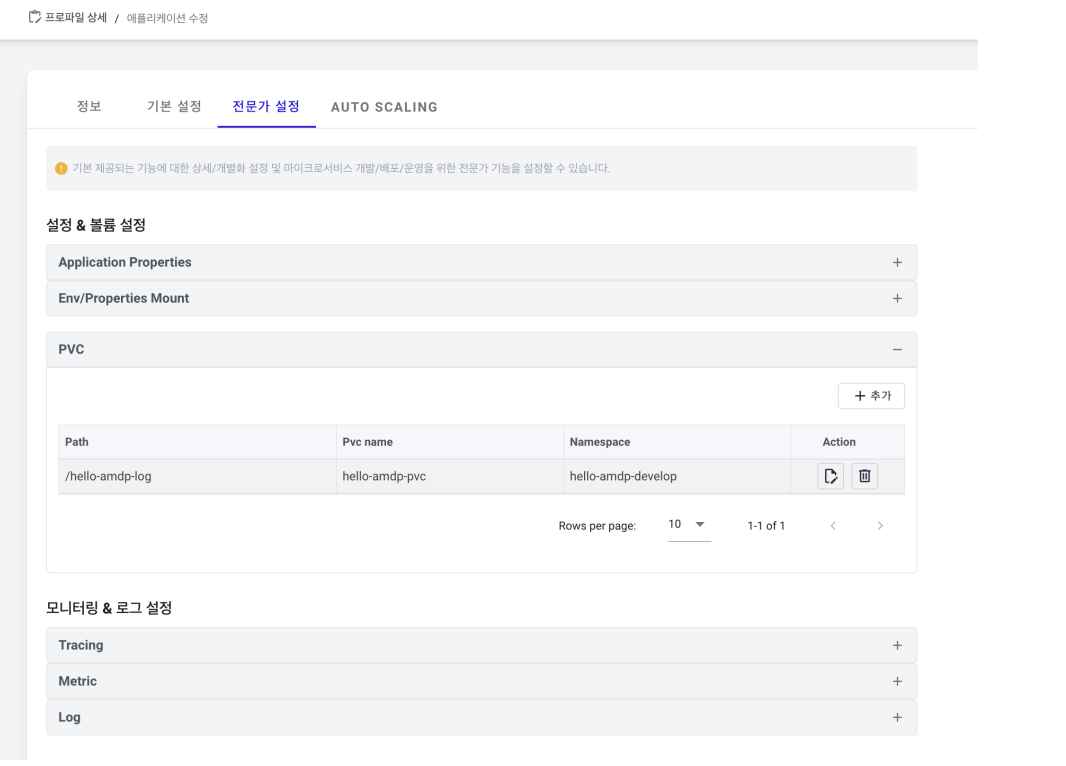Create Application
アプリケーション登録
プロジェクト管理者として登録されたアカウントのみがアプリケーションを登録できます。システム管理者は表示のみ可能で、権限を持つためにはプロジェクト管理者として登録される必要があります。
- プロフィールページのAPPLICATIONタブを選択します。アプリケーションリストのADDボタンをクリックします。
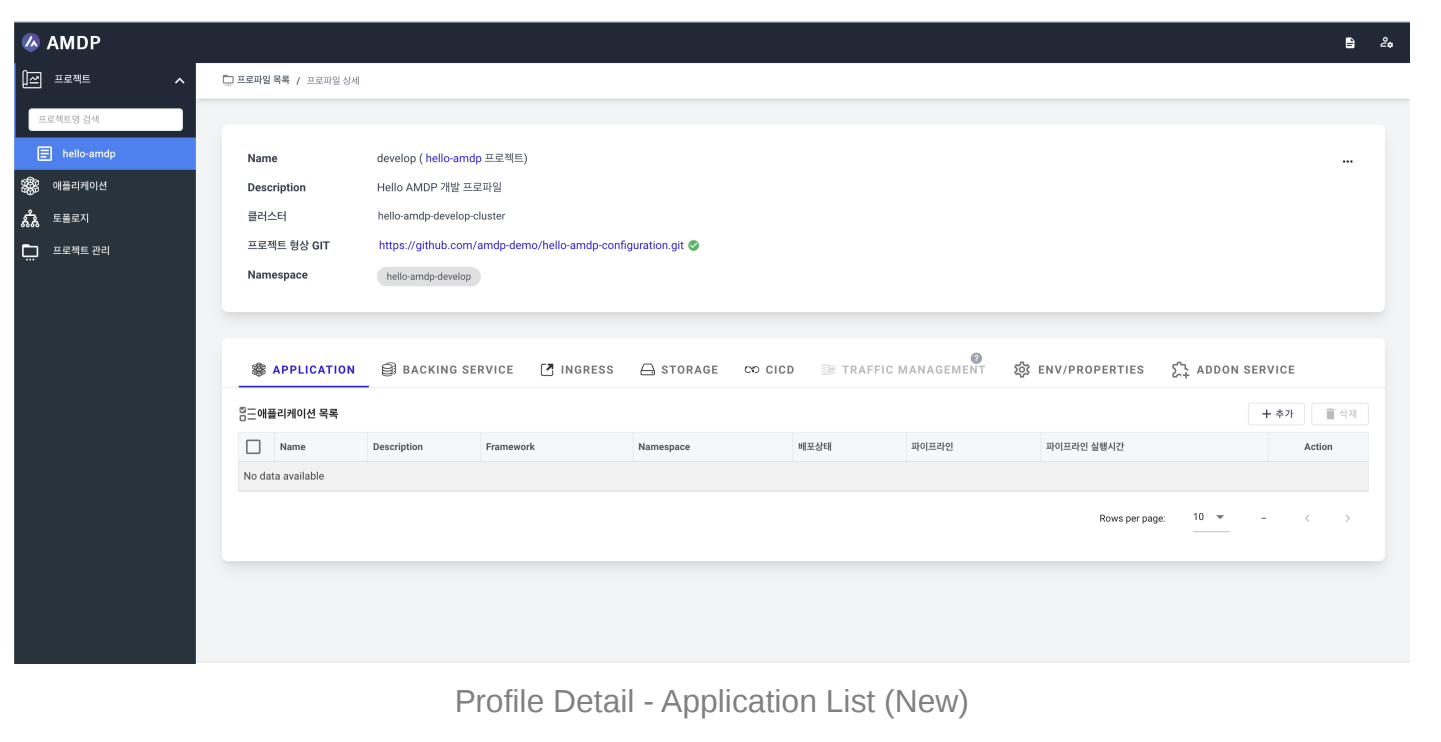
-
下の画像に示されているように、アプリケーションの基本情報をAdd Applicationページに入力します。
-
ワークロードタイプとしてDeploymentを選択します。
-
アプリフレームワークとしてSPRINGBOOTを選択し、アプリケーションで使用されているフレームワークのバージョンを選択します。
-
ビルドシステムとしてMAVENを選択します。
-
さらに、Labelsに
app=hello-amdpを入力します。 -
最後に、右下のSaveボタンをクリックして新しいアプリケーションを登録します。
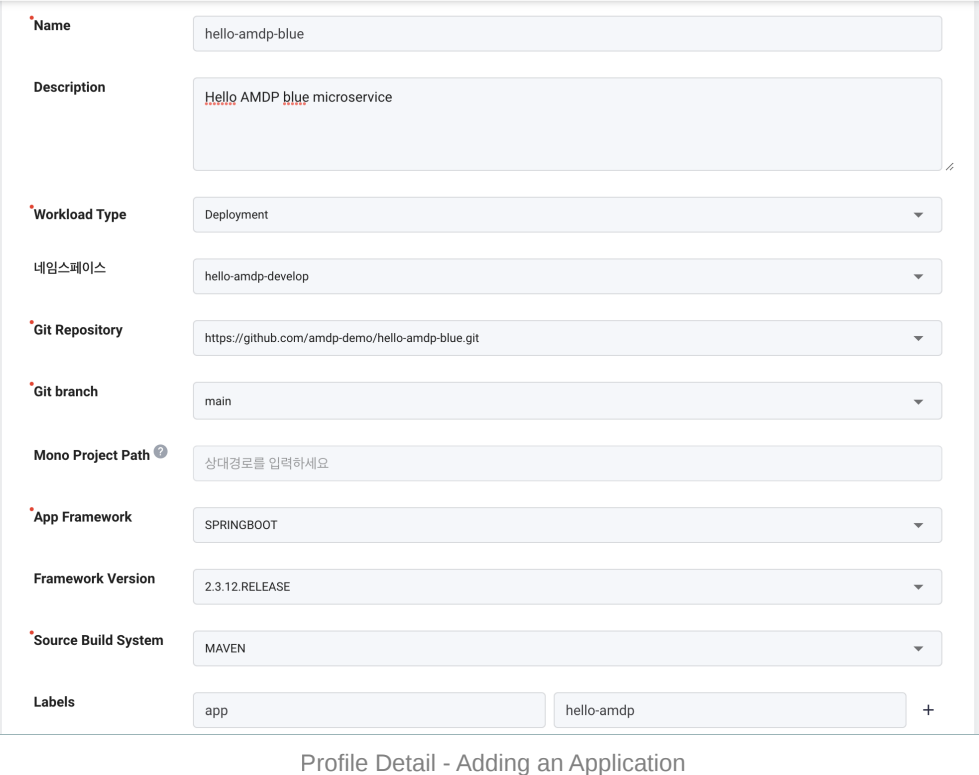
アプリケーションデータベース登録
プロジェクトマネージャーとして登録されたアカウントのみがBACKING SERVICESを登録できます。システム管理者アカウントは表示のみ可能で、権限を持つためにはプロジェクトマネージャーとして登録される必要があります。
-
プロフィールページのBACKING SERVICEタブを選択します。アプリケーションリストのADDボタンをクリックします。
-
下の画像に示されているように、アプリケーションで使用されるデータベースを入力します。
-
データベースを区別するための名前を入力し、データベースタイプを選択します。この例では、MariaDBが使用されます。
-
MariaDBに接続するためのJDBCアドレスを入力します。
-
ユーザー認証情報を入力し、登録を完了するためにaddをクリックします。
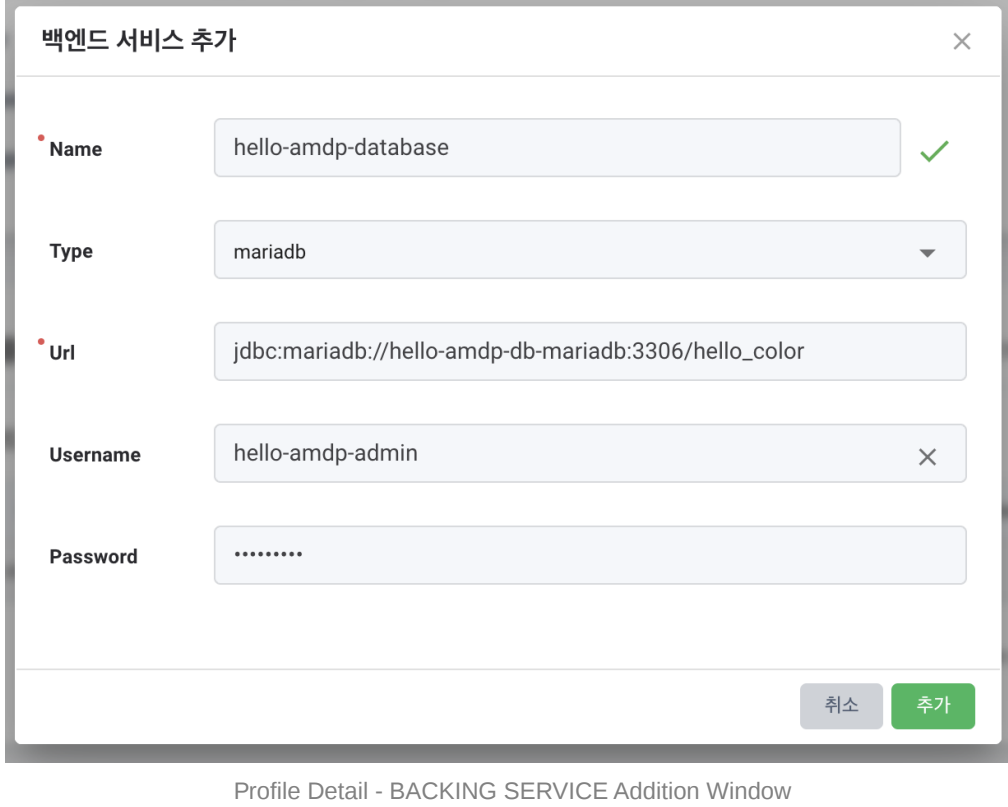
- 登録が成功し、入力された情報が正しい場合、接続ステータスは「Connected Successfully」と表示されます。
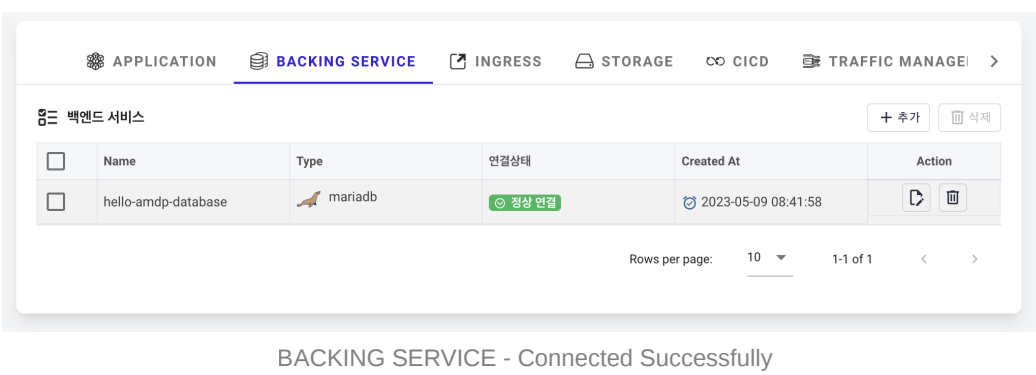
-
登録または認証情報が不正確な場合、接続ステータスは「Connection Failed」と表示されます。
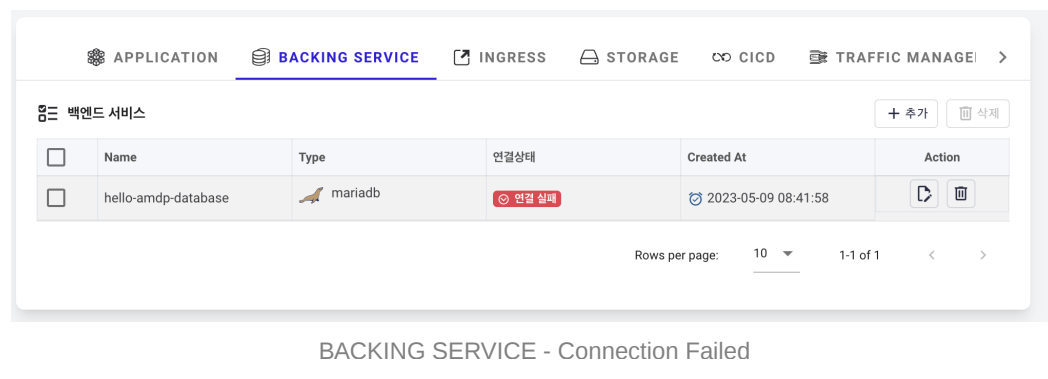
アプリケーションとデータベースの接続
プロジェクトマネージャーとして登録されたアカウントのみがアプリケーションを変更できます。システム管理者アカウントは表示のみ可能で、権限を持つためにはプロジェクトマネージャーとして登録される必要があります。また、該当アプリケーションに対して完全な権限を持つユーザー(パイプライン権限に関すること)は、それを変更することはできません。
hello-amdp-blueアプリケーションで使用するために登録されたhello-amdp-databaseを接続するための設定を構成します。
-
APPLICATIONタブで、hello-amdp-blueアプリケーションのアクションボタンの中から修正ボタンをクリックして編集ページに移動します。
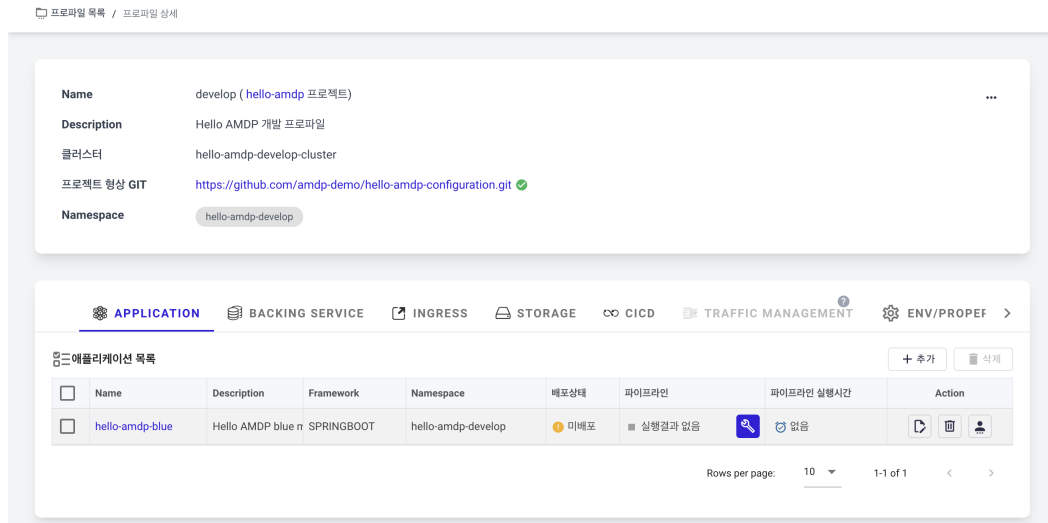
-
アプリケーション編集ページで、Basic Settingsタブを選択します。
-
Data & Message Management SettingsセクションのDB Accessの右側にある「+」ボタンを展開します。
-
DB Accessプロパティのチェックボックスをチェックし、DBインスタンスに接続するためにhello-amdp-databaseを選択します。保存をクリックして完了します。
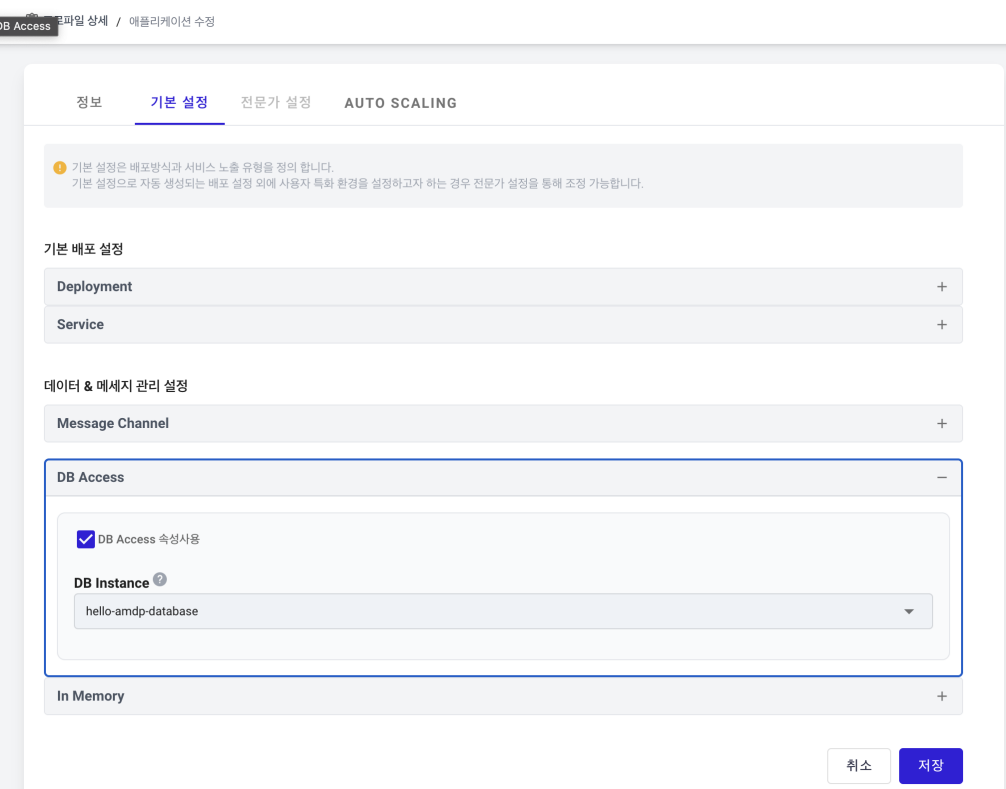
アプリケーションストレージ登録
プロジェクトマネージャーとして登録されたアカウントのみがSTORAGEを登録できます。システム管理者アカウントは表示のみ可能で、権限を持つためにはプロジェクトマネージャーとして登録される必要があります。
登録されたストレージ(Persistent Volumes - PV)に接続するためのKubernetes Persistent Volume Claim (PVC)リソースを作成します。
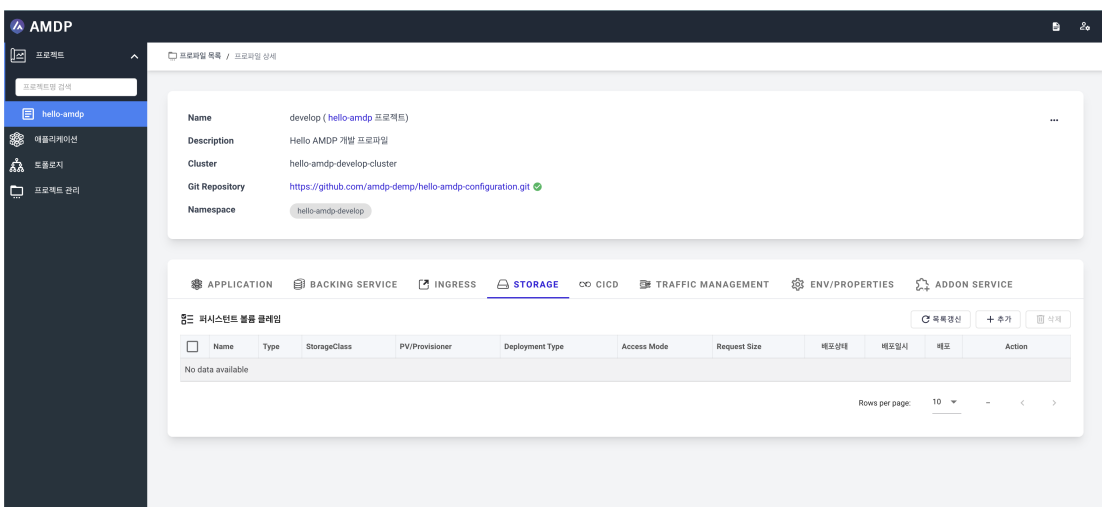
-
STORAGEタブで、ADDボタンをクリックして新しいPVCを作成します。
-
名前にhello-amdp-pvcを入力します。
-
アプリケーションがデプロイされているNamespaceでhello-amdp-developを選択します。
-
タイプとしてDYNAMICを選択します。
このガイドでは、ストレージクラスリソースに登録されたプロビジョニングストレージのみが使用されるため、Dynamicタイプが使用されます。
-
使用するStorageClassを選択します。
プロビジョニングストレージは、Kubernetesストレージクラスに事前に登録されている必要があります。
-
アプリケーション用に作成されたストレージであるため、Deployment TypeとしてDEPLOYMENTを選択します。
Deployment TypeはSTATEFULSET DEPLOYMENTを提供します。
-
アクセスモードは、複数のPodによるアクセスのためにデフォルトでReadWriteManyに設定されています。
-
ストレージサイズを入力します。ここでは、2Giが使用されます。
AddボタンをクリックしてPVCを保存します。
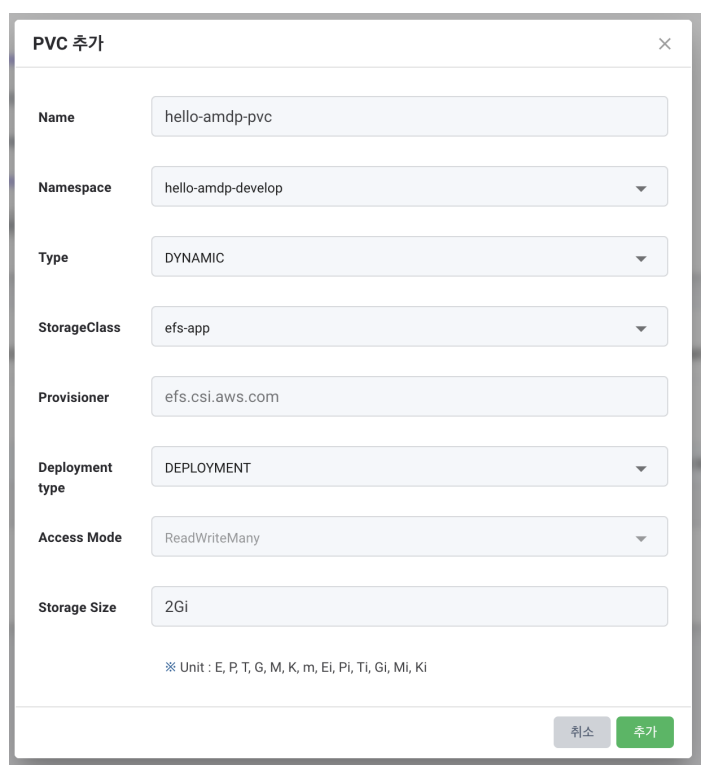
ストレージのデプロイ(リソース作成)
新しいストレージが登録されると、それはAMDP内のデータとしてのみ存在し、Kubernetes PVCリソースを作成するためにDeployボタンを使用してデプロイする必要があります。Dynamicタイプが選択された場合、指定されたストレージクラスを使用してPVとPVCが作成されます。
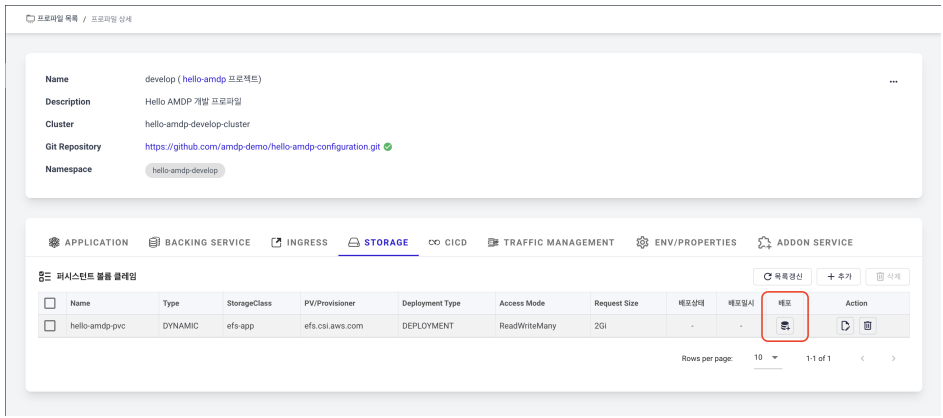
-
上の画像のDeployボタンをクリックしてPVCを作成します。
-
デプロイメントステータスがPendingと表示されている場合、作成中です。ページを更新して、デプロイメントステータスがBoundに変更され、作成が完了したかどうかを確認します。
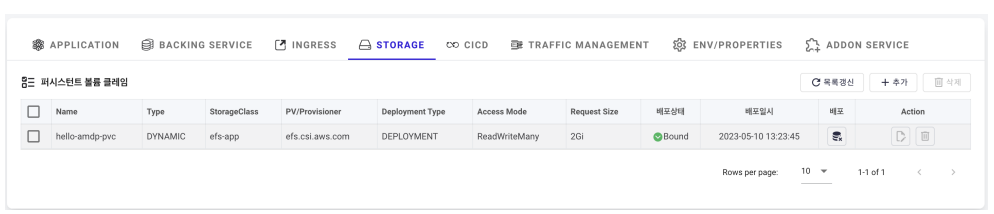
アプリケーションとストレージ(PVC)の接続
プロジェクトマネージャーとして登録されたアカウントのみがアプリケーションを変更できます。システム管理者アカウントは表示のみ可能で、権限を持つためにはプロジェクトマネージャーとして登録される必要があります。また、該当アプリケーションに対して完全な権限を持つユーザー(パイプライン権限に関すること)は、それを変更することはできません。
hello-amdp-blueアプリケーションで使用するために登録されたhello-amdp-pvcを接続するための設定を構成します。
-
APPLICATIONタブで、hello-amdp-blueアプリケーションのアクションボタンの中から修正ボタンをクリックして編集ページに移動します。
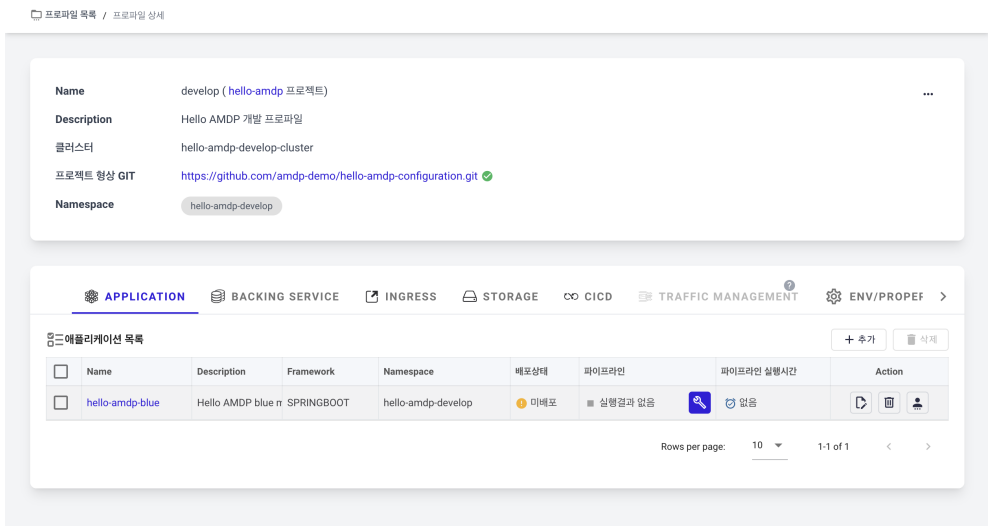
-
アプリケーション編集ページで、Informationタブの下部にあるExpert Modeのチェックボックスを選択します。
-
Expert Modeのチェックボックスが選択されると、Expert Settingsタブが有効になります。Expert Settingsタブを選択します。
-
Settings & Volume Settingsエリアで、PVCを展開するために右側の「+」ボタンをクリックします。
-
右側のADDボタンをクリックして、マウントパス(hello-amdp-log)とPVC(hello-amdp-pvc)を選択します。
-
右下のSAVEボタンをクリックして設定を完了します。